Acme BTDG-30-BLK – страница 3
Инструкция к Устройству Bluetooth Acme BTDG-30-BLK
Оглавление
- Внедрение программы IVT BlueSoleil
- 3. 4.
- 5. USB Запуск программы IVT BlueSoleil
- Создание соединения стерео- фонического звука через персональный компьютер
- Разговоры, пользуясь стерео- фоническими наушниками в качестве п ввода - вывода Устранение неполадок
- Уход и эксплуатация Информация по технике безопасности Спецификации прибора
- Приложение
- Декларация соответствия
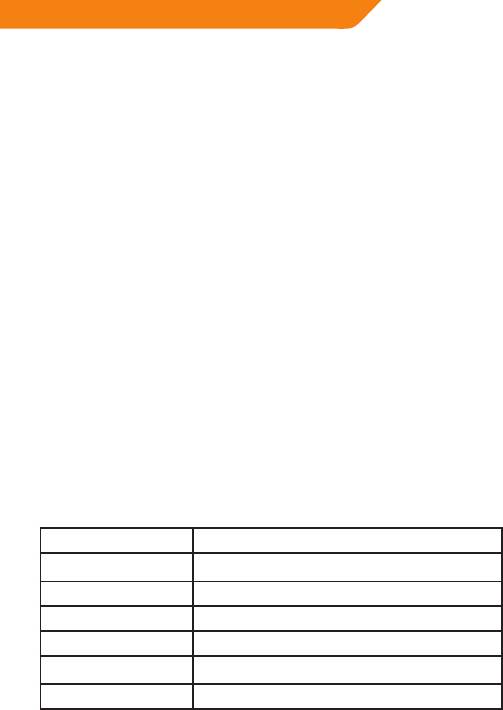
PL
Utrzymanie i konserwacja
• Adapter USB nie jest wodoodporny. Nie wystawiaj go na działanie płynów lub
wilgoci.
• Do czyszczenia adaptera USB nie stosuj ściernych środków czyszczących.
• Nie narażaj adaptera USB na działanie skrajnie wysokich lub skrajnie niskich
temperatur.
• Nie wrzucaj adaptera USB do ognia, gdyż grozi to eksplozją.
• Nie zbliżaj adaptera USB do ostrych przedmiotów, gdyż może to spowodować
zadrapania lub uszkodzenie.
• Aby uniknąć uszkodzenia wewnętrznych komponentów nie umieszczaj
czegokolwiek wewnątrz adaptera USB.
• Nie rozmontowuj adaptera USB ponieważ nie zawiera on wymienialnych
podzespołów.
Informacje dotyczące
bezpieczeństwa
• Nigdy nie pozwalaj dzieciom na zabawę adapterem USB - małe części mogą
spowodować zadławienie.
• W niektórych miejscach zwracaj uwagę na znaki informujące o konieczności
wyłączenia urządzeń radiowych. Miejsca te to na przykład szpitale oraz obszary
wybuchów.
Specyfikacja produktu
Specykacja Bluetooth: Wersja 2.1 (Kompatybilna wstecz z 1.1, 1.2 and 2.0)
Wspierane prole
A2DP, AVRCP, BIP, BNEP, DUN, FAX, FTP, GAP,
Bluetooth:
GAVDP, HCRP, HEADEST, BEX, OPP, PAN i SPP
Zakres częstotliwości: Widmo 2,4GHz
Zasięg działania: Do 10 metrów
Przepustowość: Do 3 Mbps
Wspierane systemy
Windows 98SE/ME/2000/XP/Vista/7
operacyjne:
Oprogramowanie: IVT BlueSoleil
41
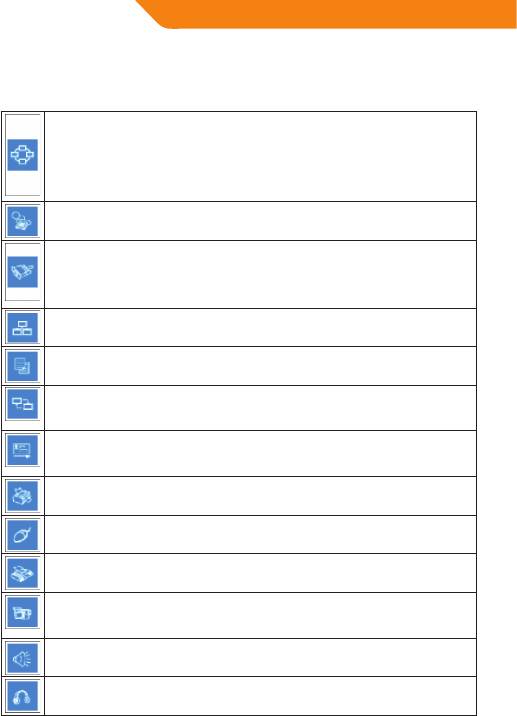
PL
Załącznik
Wspierane prole Bluetooth
Prol Bluetooth Area Networking (PAN) umożliwia urządzeniom takim jak komputery PC,
laptopy, PDA i innym zgodnym ze standardem Bluetooth tworzenie jednego z dwóch
rodzajów sieci PAN. W sieci typu Group ad-hoc Network (GN), działającej jako sieć oddzielna,
użytkownicy PAN (PANUS) są połączeni poprzez kontroler GN. W drugim wariancie PAN
może zostać utworzony przez wielu użytkowników PANUS podłączonych do punktu dostępu
(Network Access Point - NAP), który umożliwia dostęp do zewnętrznej, lokalnej infrastruktury
LAN. Oprogramowanie BlueSoleil wspiera wszystkie trzy role - GN (kontroler), PANUS oraz
NAP.
Prol Bluetooth Dial-up Networking (DUN) pozwala na bezprzewodowy dostęp do internetu
typu dial-up poprzez modem Bluetooth lub telefon komórkowy wspierający Prol DUN.
Prol Bluetooth Serial Port Prole (SPP) udostępnia urządzeniom takim jak komputery PC,
laptopy, PDA, odbiorniki GPS, szeregowe adaptery bezprzewodowe oraz innym urządzeniom
zgodnym ze standardem Bluetooth port wirtualny, który pozwala tym urządzeniom łączyć
się bezprzewodowo bez konieczności stosowania kabla szeregowego. BlueSoleil udostępnia
cztery porty szeregowe Bluetooth Serial Ports dla połączeń wychodzących oraz dwa porty
szeregowe Bluetooth Serial Ports dla połączeń przychodzących.
Prol Bluetooth AN Access Prole (LAP) umożliwia użytkownikom dostęp do sieci typu Local
Area Network (LAN) poprzez punkt dostępu (access point) zgodny ze standardem Bluetooth.
Transfer plików (FTP) umożliwia użytkownikom przesyłanie plików i/lub folderów
pomiędzy laptopami, komputerami stacjonarnymi, PDA, telefonami komórkowymi i innymi
urządzeniami zgodnymi ze standardem Bluetooth.
Prol Bluetooth Synchronization (SYNC) umożliwia użytkownikom synchronizację
obiektów PIM znajdujących się na ich komputerze z obiektami znajdującymi się na innych
komputerach oraz innych urządzenia zgodnych ze standardem Bluetooth, takich jak telefon
komórkowe, PDA, etc.
Prol Bluetooth Object Push (OPP) umożliwia użytkownikom przesyłanie obiektów typu
Personal Information Management (PIM) (w tym wiadomości, notatek, wpisów do kalendarza
oraz wizytówek) do oraz z urządzeń zgodnych ze standardem Bluetooth, takich jak PDA lub
telefony komórkowe.
Prol Bluetooth Printer (HCRP) umożliwia połączenie Twojego komputera z drukarką zgodną
ze standardem Bluetooth.
Prol Bluetooth Human interface Device (HID) umożliwia dostęp do urządzeń HID
wspierających protokół Bluetooth, takich jak klawiatury, myszy lub joysticki, celem
przekazania im kontroli nad komputerem.
Prol Bluetooth FAX umożliwia użytkownikom wysyłanie faksów z komputera poprzez
telefon komórkowy lub modem zgodny ze standardem Bluetooth..
Prol Basic Imaging Prole (BIP) umożliwia użytkownikom pobieranie zdjęć z urządzeń
zgodnych ze standardem Bluetooth, takich jak cyfrowe aparaty fotograczne, telefony
komórkowe i inne kompatybilne urządzenia. Prol ten umożliwia również zdalne
wykonywanie prezentacji oraz innych funkcji związanych z obrazami.
Prol AV Headphone umożliwia słuchanie wysokiej jakości muzyki odtwarzanej z komputera
poprzez słuchawki zgodne ze standardem Bluetooth.
Prol Headset pozwala na używanie bezprzewodowych słuchawek Bluetooth oraz
mikrofonu.
42

PL
Deklaracja zgodności
My, ACME BALTIJA, deklarujemy, że poniższy produkt:
• Nazwa Produktu: Adapter Bluetooth USB
• Model: BTDG-30-BLK
Spełnia wymagania Dyrektywy 1999/5/EC (znanej jako Dyrektywa R&TTE): Artykuł
3.1a, 3.1.b i 3.2. oraz że produkt ten jest wytwarzany zgodnie z BTDG powyższej
Dyrektywy.
43
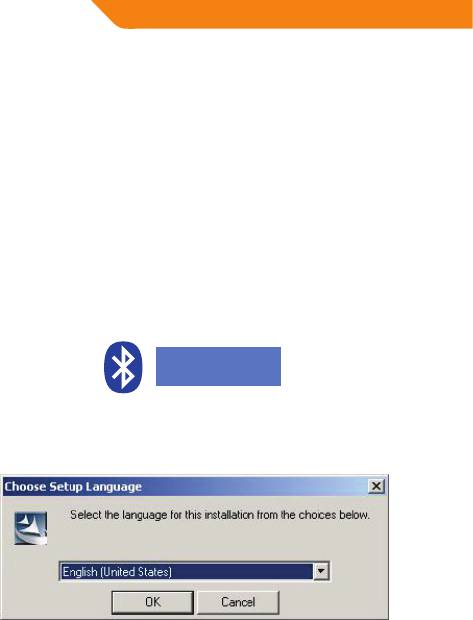
DE
Installation der anwendung –
IVT BlueSoleil
Führen Sie die folgenden Schritte durch, um das Programm IVT BlueSoleil zu
installieren.
1. Bevor Sie den Dongle zum ersten Mal anstecken, legen Sie die CD-ROM ein, um
die Softwareinstallation zu beginnen.
2. Stecken Sie den Dongle erst dann an Ihren PC, wenn die Software
heruntergeladen wurde.
Hinweis: Falls die Auto-Run-Funktion der CD-ROM aktiviert ist (unter Windows ist dies
standardmäßig der Fall), startet das Installationsprogramm automatisch. Falls nicht,
können Sie mit dem Windows Explorer die Inhalte der CD durchsuchen und manuell die
Datei Setup.exe ausführen. Vgl. Bild 1.
BlueSoleil 5.4.2
(F:)
(Bild 1) Setup.exe
3. Wählen Sie Ihre gewünschte Sprache und klicken Sie auf „OK“. Vgl. Bild 2.
(Bild 2) Sprachauswahl des Programms
44
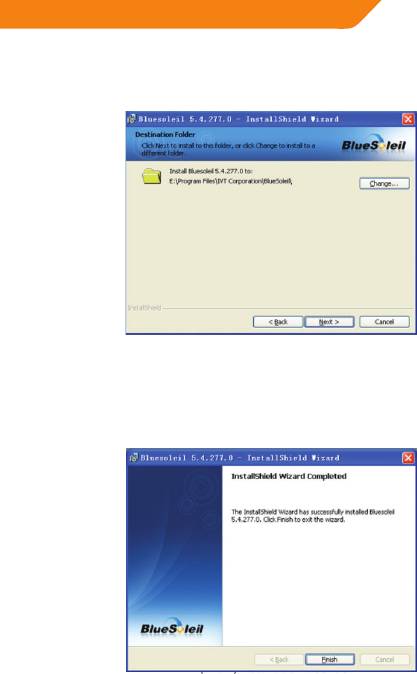
DE
4. Klicken Sie auf „Next“ (Bild 3), um die Installation des Programms zu starten. Falls
Sie das gewünschte Zielverzeichnis für die Installation ändern möchten, klicken
Sie auf „Change“, um einen anderen Ordner auszuwählen.
(Bild 3) Zielverzeichnis für die Programminstallation wählen
5. Nach der Installation müssen Sie Ihren PC neustarten. Wenn Sie dazu
aufgefordert werden, wählen Sie „Yes“ und klicken Sie auf „Finish“.
(Bild 4) Installation beenden
45
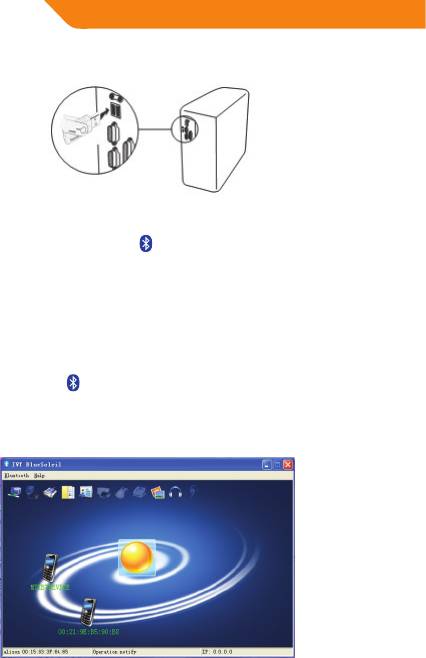
DE
6. Sie den USB-Dongle an einen USB-Anschluss (Bild 5). Der Treiber wird nun
automatisch installiert.
(Bild 5) Den USB-Dongle an den PC anstecken
7. Nach der Installation erscheint ein
-Symbol zum Programmstart auf dem
Desktop und in der Schnellstartleiste am unteren Ende des Bildschirms.
Ausführen der anwendung
IVT BlueSoleil
1. Doppelklicken Sie das -Symbol auf dem Desktop oder rechtsklicken Sie
das Symbol in der Schnellstartleiste und wählen Sie „Display Classic View“
(Klassische Ansicht). Das Programm IVT BlueSoleil wird automatisch gestartet
(vgl. Bild 6).
(Bild 6) Hauptmenü von IVT BlueSoleil
46
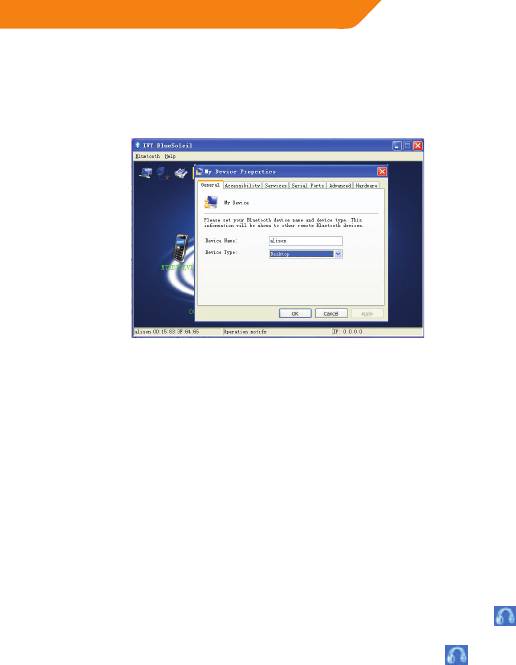
DE
Stecken Sie den BTDG an einen USB-Anschluss Ihres PCs.
Hinweis: Wenn Sie das Programm zum ersten Mal ausführen, geben Sie einen Device
Name (Bluetooth-Gerätenamen) ein und wählen Sie den Device Type (Gerätetyp).
Klicken Sie dann auf „OK“ (vgl. Bild 7).
(Bild 7) Eingabe des Gerätenamens und –typs
2. Nachdem Sie den Gerätenamen und -typ eingegeben haben, ist der USB-
Dongle bereit zur Kopplung mit anderen Bluetooth-Geräten für verschiedene
Anwendungen.
Erstellen einer stereo-audio-
verbindung via PC
Schritt 1: Starten Sie das Programm IVT BlueSoleil.
Schritt 2: Wählen Sie Bluetooth und Search Devices.
Schritt 3: Wählen Sie Ihre Stereokopfhörer durch Rechtsklick auf das Symbol und
klicken Sie dann auf „Pair“.
Schritt 4: Geben Sie den Zugangsschlüssel für die Kopfhörer ein.
Schritt 5: Doppelklicken Sie auf das Symbol für Ihre Stereokopfhörer – das
-Symbol leuchtet auf.
Schritt 6: Zum Starten des Bluetooth-AV-Dienstes klicken Sie auf das
-Symbol
und warten Sie. Die Verbindung wird nun innerhalb weniger Sekunden hergestellt.
Schritt 7: Geben Sie Musik auf Ihrem PC wieder – die Stereoausgabe wird nun auf
Ihre Stereokopfhörer übertragen.
47
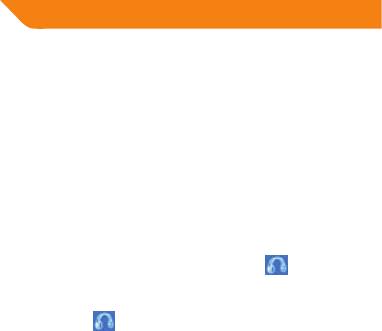
DE
Chatten mit hilfe von
stereokopfhörern als gerät
zur spracheingabe/-ausgabe
Schritt 1: Starten Sie das Programm IVT BlueSoleil (wie im vorigen Abschnitt).
Schritt 2: Wählen Sie Bluetooth und Search Devices (Geräte suchen).
Schritt 3: Wählen Sie Ihre Kopfhörer durch Rechtsklick auf das Symbol und klicken
Sie dann auf „Pair“ (Koppeln).
Schritt 4: Geben Sie als Zugangsschlüssel „0000“ ein.
Schritt 5: Doppelklicken Sie auf das Symbol für Ihre Kopfhörer – das
- Symbol
leuchtet auf.
Schritt 6: Zum Starten des Dienstes Bluetooth Headset Service (Bluetooth-
Kopfhörer) klicken Sie einmal auf das
- Symbol. Sie hören einen piependen
Signalton über Ihre Kopfhörer. Die Kopfhörer werden verbunden.
Schritt 7: Sie können nun mit Ihren Freunden über Programme wie Skype, MSN
oder Net Meeting usw. chatten.
Fehlersuche
Falls die Stereoausgabe von Ihrem PC nicht auf Ihre Kopfhörer übertragen
wird, führen Sie folgende Schritte durch:
TM
• Überprüfen Sie, ob die Software BlueSoleil
installiert ist.
• Überprüfen Sie, ob der ACME-Bluetooth®-Dongle korrekt an Ihren PC angesteckt
ist.
• Überprüfen Sie, ob die Kopfhörer eingeschaltet und betriebsbereit sind.
• Überprüfen Sie, ob die Kopfhörer korrekt über den Dongle mit Ihrem PC
gekuppelt sind.
• Stellen Sie sicher, dass Sie sich mit den Kopfhörern nicht mehr als 10 Meter von Ihrem
PC entfernen und dass keine Hindernisse den Empfang stören, wie beispielsweise
Wände oder andere elektronische Geräte in der Nähe.
Weitere Informationen zur Kompatibilität zwischen Geräten und anderen
Bluetooth-fähigen Produkten erhalten Sie auf Anfrage an support@acme.eu.
48
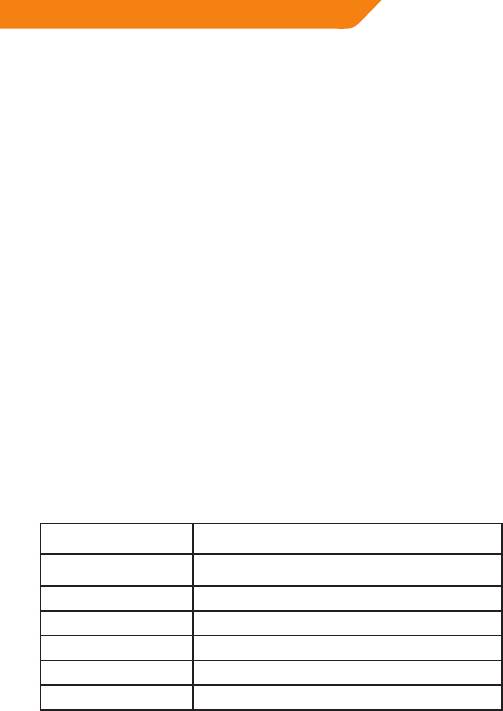
DE
Pflege und wartung
• Setzen Sie den USB-Dongle keinen Flüssigkeiten, Nässe oder hoher Luftfeuchte
aus, da er nicht wasserdicht ist.
• Verwenden Sie keine aggressiven Reinigungsmittel zur Säuberung des USB-
Dongle.
• Setzen Sie den USB-Dongle keinen extreme hohen oder niedrigen Temperaturen
aus.
• Werfen Sie den USB-Dongle nicht ins Feuer, da dies eine Explosion verursachen
kann.
• Achten Sie darauf, dass Sie Ihren USB-Dongle nicht durch scharfe Gegenstände
zerkratzen oder beschädigen.
• Führen Sie keine Gegenstände in den USB-Dongle ein, da dadurch interne
Komponenten beschädigt werden können.
• Nehmen Sie den USB-Dongle nicht auseinander. Er enthält keine zu wartenden
Bestandteile.
Sicherheitshinweise
• Halten Sie den USB-Dongle von Kindern fern, da kleine Teile verschluckt werden
könnten.
• Beachten Sie sämtliche Warnhinweise zur Abschaltung von elektronischen oder
Funkgeräten in bestimmten Räumen und Umgebungen. Dazu gehören vor allem
Krankenhäuser, Sprenggebiete und Zonen mit möglicherweise explosiver
Atmosphäre.
Produktspezifikation
Version 2.1 (Rückwärtskompatibel mit 1.1, 1.2 und
Bluetooth-Spezikation:
2.0)
Unterstützte Bluetooth-
A2DP, AVRCP, BIP, BNEP, DUN, FAX, FTP, GAP,
Prole:
GAVDP, HCRP, HEADEST, BEX, OPP, PAN & SPP
Frequenzbereich: 2,4-GHz-Spektrum
Nutzungsentfernung: Bis zu 10 Meter
Datendurchsatz: Max. 3Mbps
Betriebssystem: Windows 98SE/ME/2000/XP/Vista/7
Anwendungssoftware: IVT BlueSoleil
49
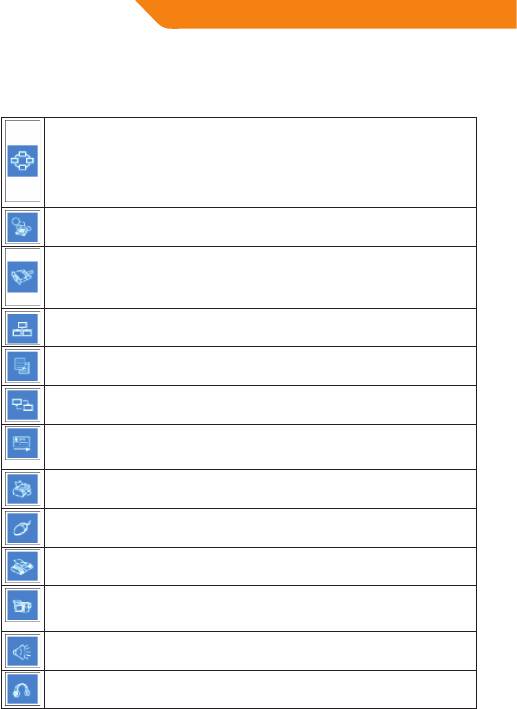
DE
Anhang
Unterstützte Bluetooth-Anwendungsprole
Das Prol „Bluetooth Area Networking“ (PAN ) ermöglicht PCs, Laptops, PDAs und anderen
Bluetooth-fähigen Geräten die Bildung eines PAN-Netzes. Hierbei gibt es zwei Arten: In
einem „Group ad-hoc Network“ (GN), das als isoliertes Netz funktioniert, werden mehrere
PAN-Nutzer (PANUS) über einen GN-Controller verbunden. Alternativ dazu kann ein PAN aus
mehreren PAN US bestehen, die mit einem Network Access Point (NAP) verbunden sind, der
wiederum den Zugang zu einem externen lokalen Netzwerk (LAN) ermöglicht. BlueSoleil
unterstützt alle drei Geräterollen: GN (Controller), PANUS und NAP.
Das Prol „Bluetooth Dial-up Networking” (DUN) ermöglicht es Nutzern, sich drahtlos ins
Internet über ein Bluetooth-Modem oder ein Mobiltelefon einzuwählen, welches das DUN-
Prol unterstützt.
Das Prol „Bluetooth Serial Port” (SP) stellt PCs, Laptops, PDAs, GPS-Empfängern, schnurlosen
seriellen Adaptern und anderen Bluetooth-fähigen Geräten einen virtuellen Anschluss zur
Verfügung, über den sie sich miteinander ohne ein serielles Kabel drahtlos verbinden können.
BlueSoleil unterstützt vier serielle Bluetooth-Ports für abgehende Verbindungen und zwei
serielle Bluetooth-Ports für eingehende Verbindungen.
Das Prol „Bluetooth LAN Access” (LAP) ermöglicht Nutzern den Zugri auf ein lokales
Netzwerk (LAN) über einen Bluetooth-fähigen LAN-Zugangspunkt.
Über das Prol „File Transfer” (FTP) können Nutzer Dateien und/oder Ordner zwischen
Bluetooth-fähigen Computern, Laptops, PDAs, Mobiltelefonen usw. übertragen.
Über das Prol „Bluetooth Synchronization” (SYNC) können Nutzer PIM-Objekte auf ihren
Computern mit denen auf anderen Bluetooth-fähigen Computern oder Mobiltelefonen, PDAs
und anderen Geräten synchronisieren.
Über das Prol „Bluetooth Object Push” (OP) können Nutzer PIM-Datenobjekte („Personal
Information Management“; umfasst Nachrichten, Notizen, Kalendereinträgen und
Visitenkarten) von einem Bluetooth-fähigen PDA oder Mobiltelefon empfangen und an diese
Geräte senden.
Über das Prol „Bluetooth Printer” (HCRP) können Sie Ihren Computer mit einem Bluetooth-
fähigen Drucker verbinden.
Das Prol „Bluetooth Human interface Device” (HID) ermöglicht die Verbindung von
Bluetooth-fähigen Eingabegeräten (wie Tastaturen, Mäuse oder Joysticks) mit dem Computer.
„Bluetooth FAX” ermöglicht das Verschicken von Faxen von einem Computer aus über ein
Bluetooth-fähiges Mobiltelefon oder Modem.
Über das Prol “Basic Imaging” (BIP) können Nutzer Bilder von einem Bluetooth-Gerät
empfangen, wie beispielsweise von Digitalkameras, Mobiltelefonen oder anderen
kompatiblen Geräten. Dieses Prol gestattet auch die ferngesteuerte Bildprojektion und
andere Bildfunktionen.
Über das Prol „AV Headphone” können Nutzer Bluetooth-fähige Kopfhörer anschließen und
damit hochqualitative Stereomusik von einem Computer genießen.
Das „Headset”-Prol ermöglicht es Nutzern, Bluetooth-Kopfhörer als drahtlosen Hörer oder
als Mikrofon zu nutzen.
50

DE
Konformitätserklärung
Wir, ACME BALTIJA, erklären, dass das unten genannte Produkt:
• Produktname: Bluetooth-USB-Adapter
• Modell-Nr.: BTDG-30-BLK
die folgenden grundlegenden Anforderungen der Richtlinie des Europarates
1999/5/EC (bekannt als R&TTE-Richtlinie) erfüllt: Artikel 3.1a, 3.1.b und 3.2. Das
Produkt wurde in Übereinstimmung mit den Bluetooth-Bestimmungen der oben
genannten Richtlinie hergestellt.
51
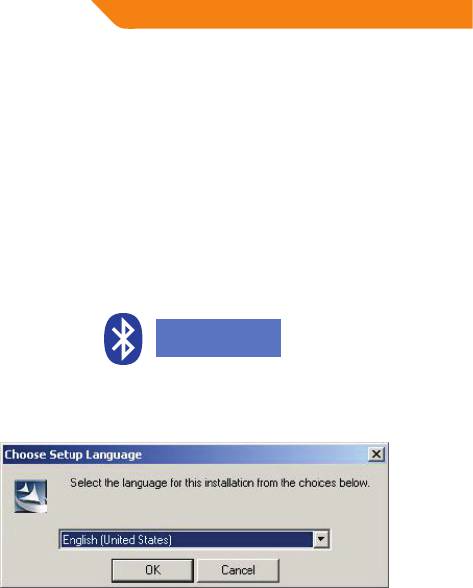
FI
Näin asennat ohjelman –
IVT BlueSoleil
Noudata seuraavia vaiheita asentaaksesi ohjelman IVT Bluesoleil.
1. Avaa Bluetooth-sovittimen pakkaus ja laita asennuslevy tietokoneesi CDROM
-asemaan käynnistääksesi ohjelman asennuksen.
2. Älä kytke sovitinta PC:hen, ennen kuin ohjelma on ladattu.
Huom: Jos Auto-Run -toiminto on aktiivinen CDROM -asemassa (Windowsissa
tämä on yleensä oletusasetuksena), asennusohjelma käynnistyy automaattisesti. ellei
näin tapahdu, voit käyttää Windows exploreria selataksesi CD-sisältöä ja suorittaa
manuaalisen Setup.exe -toiminnon. Katso kuvaa 1.
BlueSoleil 5.4.2
(F:)
(Kuva 1) Setup.exe
3. Valitse kieli ja klikkaa “Next”. Katso kuvaa 2.
(Kuva 2) Valitse sovelluksen kieli
52
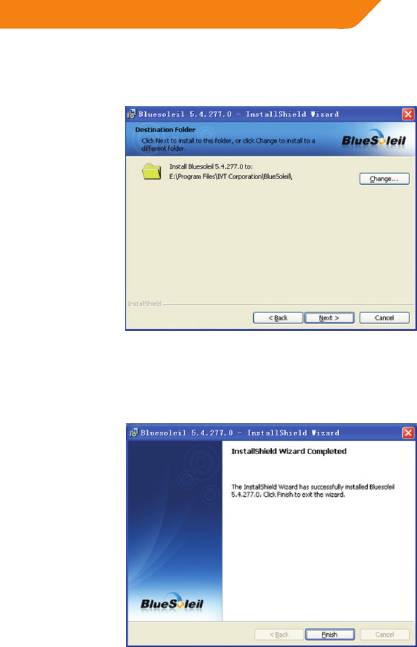
FI
4. Klikkaa “Next” (Kuva 3) käynnistääksesi sovelluksen asennuksen. Jos haluat
vaihtaa kansion, johon sovellus tallennetaan, klikkaa “Change” valitaksesi
haluamasi kansion.
(Kuva 3) Valitse kansio, johon sovellus asennetaan
5. Asennuksen päätyttyä PC pitää käynnistää uudelleen, kun tämä kehotus
ilmestyy ruutuun, valitse “Yes” ja klikkaa “Finish”
(Kuva 4) Saata asennus päätökseen
53
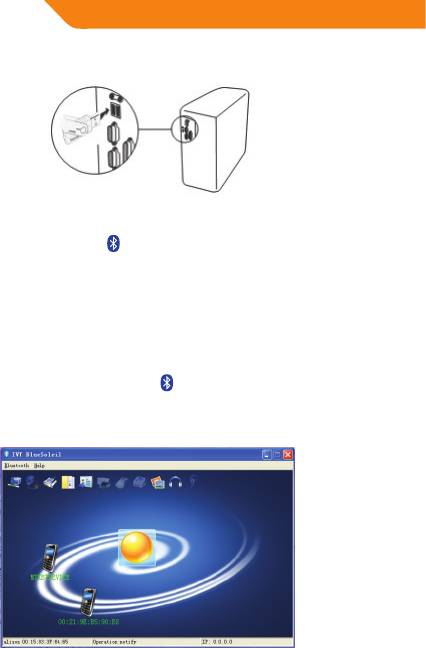
FI
6. Aseta USB-sovitin USB-porttiin (Kuva 5), jolloin ajurit asennetaan
automaattisesti.
(Kuva 5) Aseta USB-sovitin PC:n USB-porttiin
7. Asennuksen jälkeen, ikoni
ilmestyy työpöydälle ja tehtäväpalkkiin
kuvaruudun alaosaan.
Näin suoritat ohjelman
IVT BlueSoleil
1. Kaksoisklikkaa työpöydällä olevaa ikonia tai klikkaa hiiren oikealla painikkeella
tehtäväpalkilla näkyvää kohtaa “Display Clasic View”, jolloin ohjelma IVT
BlueSoleil käynnistyy automaattisesti (katso kuvaa 6).
(Kuva 6) IVT Bluesoleil -päävalikko
54
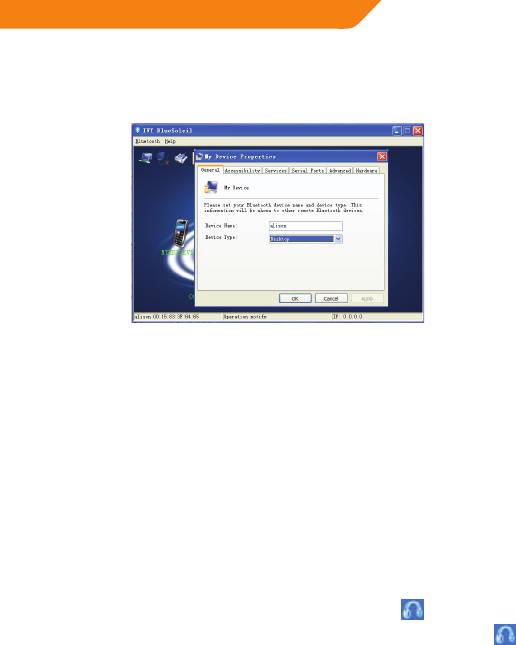
FI
Aseta bluetooth-sovitin PC:n USB- porttiin.
Huom: Jos käytät ohjelmaa ensimmäistä kertaa, syötä bluetooth-laitteen nimi
(Device Name) ja valitse isäntälaiteen tyyppi (Device Type), ja klikkaa sitten “OK”
(katso kuva 7).
(Kuva 7) Näin syötät tiedot laitteen nimestä ja tyypistä
2. Kun laitteen nimi ja isäntälaitteen tyyppi on syötetty, USB-sovitin on valmis
parinmuodostukseen toisten bluetooth- laitteiden kanssa eri sovelluksia varten.
Näin muodostat stereoaudio-
liitännän PC: n kautta
Vaihe 1: Suorita ohjelma IVT BlueSoleil.
Vaihe 2: Valitse Bluetooth ja Search Devices.
Vaihe 3: Valitse kuulokemikrofoni klikkaamalla ikonia hiiren oikealla näppäimellä,
klikkaa sen jälkeen “Pair”.
Vaihe 4: Näppäile tunnus kuulokemikrofonia varten.
Vaihe 5: Kaksoisklikkaa kuulokemikrofonin ikonia, jolloin ikon
korostuu.
Vaihe 6: aktivoidaksesi toiminnon Bluetooth AV Service, klikkaa kerran ikonia
ja odota hetki. yhteys muodostuu muutamassa sekunnissa.
Vaihe 7: Käynnistä PC:ltä musiikintoisto, jolloin sen tulisi nyt välittyä kuulokkeisiin
stereofonisesti.
55
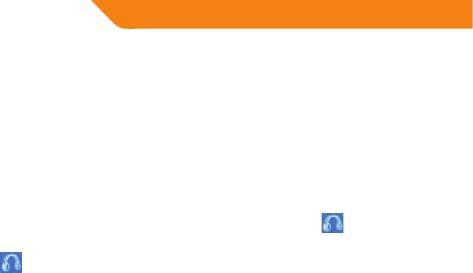
FI
Näin chattailet käyttäen
stereokuulokemikrofonia
Vaihe 1: Suorita ohjelma IVT BlueSoleil (Katso edellinen kapale).
Vaihe 2: Valitse Bluetooth ja Search Devices.
Vaihe 3: Valitse kuulokemikrofoni kaksoisklikaamalla ikonia, klikkaa sen jälkeen
“Pair Device”.
Vaihe 4: Näppäile tunnus muodossa “0000” .
Vaihe 5: Kaksoisklikkaa kuulokemikrofonin ikonia, jolloin ikoni
korostuu.
Vaihe 6: Aktivoidaksesi toiminnon Bluetooth Headset Service, klikkaa kerran
ikonia
, jolloin kuulet merkkiäänen kuulokkeista. Kuulokemikrofoni kytketyy
toimintaan.
Vaihe 7: Nyt voit chattailla ystäviesi kanssa käyttämällä sovelluksia kuten Skype,
MSN, tai Net Meeting jne.
Vianetsintä
Jos stereofoninen ääni ei siirry PC:ltä kuulokkeisiin, kokeile jotakin
seuraavista:
TM
• Varmista, että olet asentanut ohjelman BlueSoleil
.
• Varmista, että olet liittänyt kunnolla sovittimen ACME Bluetooth® tietokoneesi
USB-porttiin.
• Varmista, että kuulokemikrofoni on kytketty päälle ja että sen akku on ladattu.
• Varmista, että parinmuodostus kuulokemikrofonin ja PC:n välillä on toteutettu
asianmukaisesti sovittimen kautta.
• Varmista, että kuulokemikrofoni on korkeintaan 10 metrin etäisyydellä PC:stä ja
että välissä ei ole seiniä, häiritseviä sähkölaitteita tai muita esteitä.
Lisätietoja laitteen yhteensopivuudesta muihin Bluetooth-tekniikkaa hyödyntäviin
tuotteisiin saat osoitteessa support@acme.eu
56
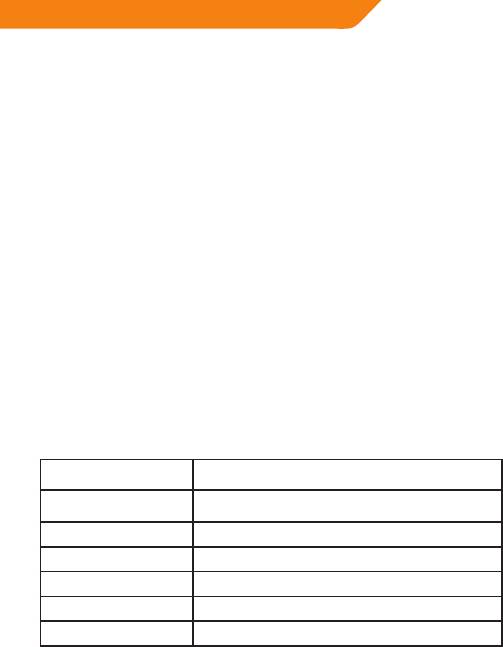
FI
Huolto ja ylläpito
• Älä altista USB-sovitinta kosteudelle, se ei ole vesitiivis.
• Älä käytä hankaavia puhdistusaineita USB-sovittimen puhdistamiseen.
• Älä altista USB-sovitinta kuumuudelle tai kylmyydelle.
• Älä hävitä käytöstä poistettua USB-sovitinta polttamalla, se saattaa räjähtää
kuumuudessa.
• Vältä USB-sovittimen joutumista kosketuksiin terävien esineiden kanssa, ne
voivat aiheuttaa naarmuja ja vahinkoa.
• Älä työnnä mitään esineitä USB-sovittimen sisään, esineet voivat rikkoa sisäisiä
komponentteja.
• Älä yritä purkaa USB-sovitinta, siinä ei ole huollettavia osia.
Turvallisuus
• Älä anna lasten leikkiä USB-sovittimella, sen pienikokoiset osat voivat suuhun
joutuessaan aiheuttaa tukehtumisvaaran.
• Noudata kaikkialla annettuja ohjeita käyttörajoituksista, jotka koskevat
sähköisiä laitteita ja radiotaajuuksilla toimivia laitteita. Sammuta laite merkityllä
alueella. tällaisia alueita ovat esim. sairaalat, räjäytystyömaat ja räjähdysherkkää
kaasua sisältävät tilat.
Tekniset tiedot
Versio 2.0 (taaksepäin yhteensopiva versioiden 1.1
Bluetooth ominaisuudet:
ja 1.2 kanssa)
Tuetut Bluetooth-
A2DP, AVRCP, BIP, BNEP, DUN, FAX, FTP, GAP,
proilit:
GAVDP, HCRP, HEADEST, BEX, OPP, PAN & SPP
Toimintataajuus: 2,4-GHz
Kantama: 10 m
Datanopeus: Max. 3Mbps
Käyttöjärjestelmätuki: Windows 98SE/ME/2000/XP/Vista/7
Ohjelmasovellus: IVT BlueSoleil
57
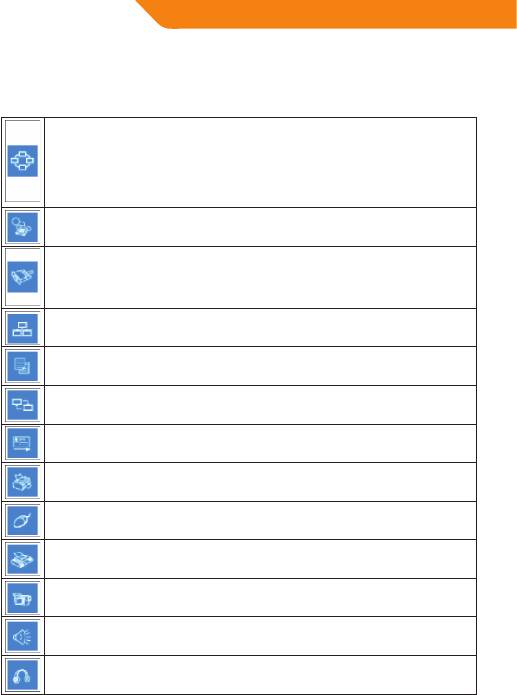
FI
Liite
Tukee seuraavia Bluetoothsovelusproileja
Bluetooth PaN-proili mahdollistaa PC-laitteille, sylimikroille, kämmenmikroille ja muille
Bluetooth-toimintoa tukeville laitteille kahdenlaisen PAN-verkon muodostamisen. Ryhmä-
ad-hoc -verkossa (GN), joka toimii eristettynä verkkona, useat PAN-käyttäjät (PANUS) on
linkitetty toisiinsa GN-ohjaimella. Vaihtoehtoisesti PAN voi koostua useasta PAN-käyttäjästä,
jotka on linkitetty verkon tukiasemaan, joka mahdollistaa pääsyn paikallisverkon
infrastruktuuriin. BlueSoleil tukee kaikkia näitä kolmea käyttömuotoa - GN (ohjain), PAUN
ja NAP.
Bluetooth DUN-proili mahdollistaa langattomat puhelut internetissä Bluetooth- modemin
tai matkapuhelimen avulla, jos nämä tukevat DUN-proilia.
Bluetooth Sarjaporttiproili SPP luo virtuaalisen portin PC:eille, sylimikroille, kämmenmikroille,
GPS-vastaanottimille, langattomille sarja-adaptereille ja muille Bluetooth-toimintoa tukeville
laitteille mahdollistaen näiden yhteenliittämisen langattomasti ilman sarjakaapelia. BlueSoleil
tukee neljää lähtevää Bluetooth-sarjaporttia ja kahta tulevaa Bluetooth-sarjaporttia.
Bluetooth Paikallisverkkoproili LAP mahdollistaa pääsyn paikallisverkkoon (LAN) Bluetooth-
toimintoa tukevan LAN-tukiaseman kautta.
Tiedostonsiirtoproili FTP mahdollistaa tiedostojen ja/tai kansioiden siirtämisen
langattomasti sylimikrojen, kämmenmikrojen, matkapuhelimien jne. Välillä edellyttäen, että
nämä tukevat Bluetooth-toimintoa.
Bluetooth Synkronointiproili SYNC mahdollistaa tietokoneella olevien PIM-kohteiden
synkronoinnin muilla laitteilla, kuten tietokoneilla, kämmenmikroilla ja matkapuhelimilla
oleviin vastaaviin kohteisiin edellyttäen, että nämä laitteet tukevat Bluetooth-toimintoa.
Bluetooth OPP-proili mahdollistaa henkilökohtaisten viestien, muistiinpanojen,
päivyritietojen ja käyntikorttien lähettämisen ja vastaanottamisen matkapuhelimillaja
kämmentietokoneilla, jos nämä tukevat Bluetooth-toimintoa.
Bluetooth HCRP-proili mahdollistaa yhteyden tietokoneelta tulostimeen, jos tämä tukee
Bluetooth-toimintoa.
Bluetooth HID-proili mahdollistaa tietokoneesi ohjauksen Bluetooth-toimintoa tukevalla
HID-laitteella, kuten näppäimistöllä, hiirellä tai peliohjaimella.
Bluetooth FAX-proili mahdollistaa faksien lähettämisen tietokoneelta matkapuhelimeen tai
modemiin, jos nämä tukevat Bluetoth-toimintoa.
BiP-proili mahdollistaa kuvien vastaanottamisen digikamerasta, jossa on tuki Bluetooth
-toiminnolle. se mahdollistaa myös eri kuvatoimintojen etäkäytön.
AV-kuulokeproili mahdollistaa tietokoneelta tulevan stereomusiikin kuuntelun Bluetooth-
kuulokkeilla.
Kuulokemikrofoniproili mahdollistaa Bluetooth-kuulokemikrofonin käytön langattomana
kuulokkeena tai mikrofonina.
58

FI
Yhdenmukaisuustodistus
Me, ACME BALTIJA, vakuutamme, että seuraava tuote:
• Tuotteen nimi: Bluetooth USB-sovitin
• Mobile No.: BTDG30BK
On yhdenmukainen niiden keskeisten vaatimusten kanssa, jotka on mainittu
direktiivin Council Directive 1999/5/EC R&TTE Directive) artiklassa 3.1a, 3.1.b ja
3.2. ja että tuote on valmistettu yllä olevan direktiivin BTDG-kohdan mukaisesti.
59
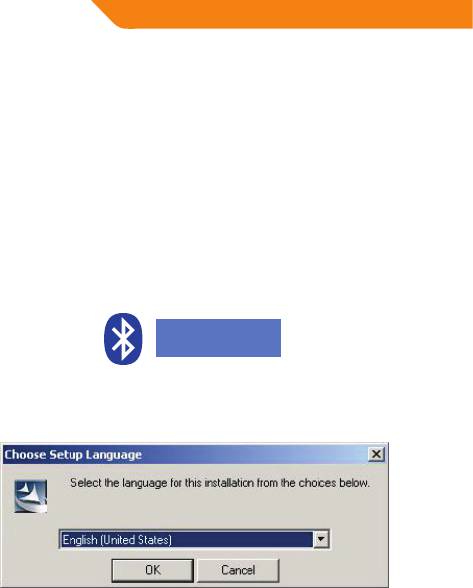
SE
Installera programmet –
IVT BlueSoleil
Vänligen följ stegen nedan för att installera IVT Bluesoleil-programmet.
1. Öppna förpackningen av din Bluetooth-adapter. Vänligen placera CD-skivan i
CD-rom-stationen för att starta installationen.
2. Koppla inte adaptern till din PC, innan mjukvaran har blivit nedladdad.
Obs: Om auto-run funktionen är aktiv i CD-rom-stationen (i Windows är
grundinställningen för denna funktion oftast aktiv), startas installeringen automatiskt.
Om inte, kan du använda Windows explorer för att bläddra CD-innehållet och
verkställa setup.exe manuellt. Se bild 1.
BlueSoleil 5.4.2
(F:)
(Bild 1) Setup.exe
3. Vänligen välj språket, och klicka “next”. se bild 2.
(Bild 2) Välj ditt språk
60




